Menggunakan Penampil Data Diagnostik Baru di Windows 10 Versi 1803
Pribadi Microsoft Windows 10 / / March 17, 2020
Terakhir diperbarui saat

Microsoft menyertakan Penampil Data Diagnostik baru yang memungkinkan Anda untuk mengontrol data telemetri dari PC Anda yang dikirim ke Microsoft.
Microsoft terus meningkatkan transparansi data diagnostik atau telemetri yang dikumpulkan oleh perusahaan dari sistem yang menjalankan Windows 10. Salah satu fitur baru di versi 1803 adalah Diagnostic Data Viewer. Alat bawaan baru ini memungkinkan Anda untuk melihat, mencari, dan memfilter data diagnostik PC Anda. Ini juga memungkinkan Anda untuk memilih tingkat data yang dikumpulkan Microsoft - Lengkap atau Dasar - atau menghapus data yang telah dikumpulkan.

Ketika perusahaan pertama kali merilis Windows 10 pada tahun 2015, ada banyak kritik yang tidak beralasan dari pendukung privasi ketika mereka mengetahui data telemetri yang dikumpulkannya. Data telemetri sebagian besar anonim dan sepele. Microsoft menggunakan data untuk membantu meningkatkan pengalaman Windows. Telemetry tidak unik bagi Microsoft dan merupakan tren industri perangkat lunak yang mengumpulkan dan menganalisis data genap untuk melakukan perbaikan di masa mendatang. Ini terutama terdiri dari pelaporan kesalahan, konfigurasi perangkat, uptime, aplikasi yang diinstal, dan driver. Itu tidak mengumpulkan dokumen dan foto Anda. Tetapi, jika Anda benar-benar khawatir tentang hal itu, perusahaan memberi Anda kendali tambahan untuk itu.
Penampil Diagnostik Windows 10
Menuju ke Pengaturan> Privasi> Diagnostik & umpan balik dan di bagian atas, Anda dapat memilih antara pengumpulan data Penuh atau Dasar. Ini diatur ke "Penuh" secara default, yang mengirimkan sejumlah besar data diagnostik yang mencakup info tentang situs web yang Anda kunjungi, aplikasi dan fitur yang Anda gunakan, dan banyak lagi. Jika Anda tidak ingin berbagi sebanyak itu dengan perusahaan, Anda dapat memilih "Dasar" yang hanya mengirim info telemetri penting sistem.
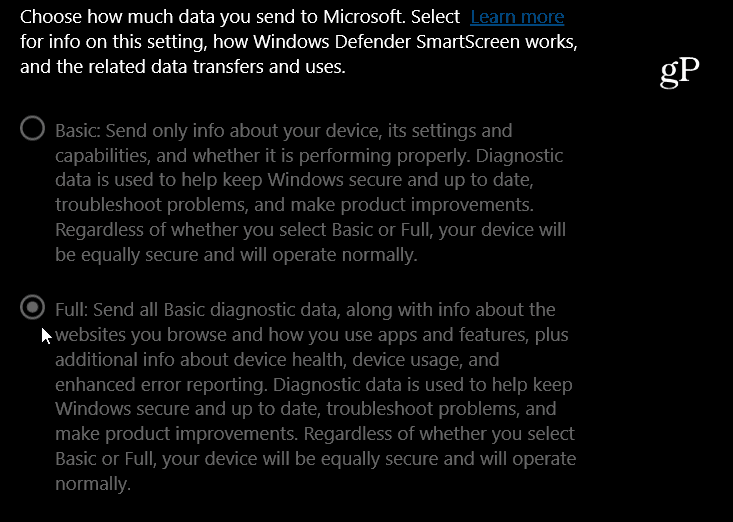
Ada opsi lain di sini yang dapat Anda matikan seperti memasukkan dan mengetik data, pengalaman yang disesuaikan, dan data pengguna diagnostik yang sebenarnya. Ada penjelasan dari setiap kategori untuk membantu Anda memutuskan apakah Anda ingin menghidupkan atau mematikannya. Perhatikan bahwa ketika dihidupkan, itu akan menggunakan hingga 1 GB ruang drive lokal.
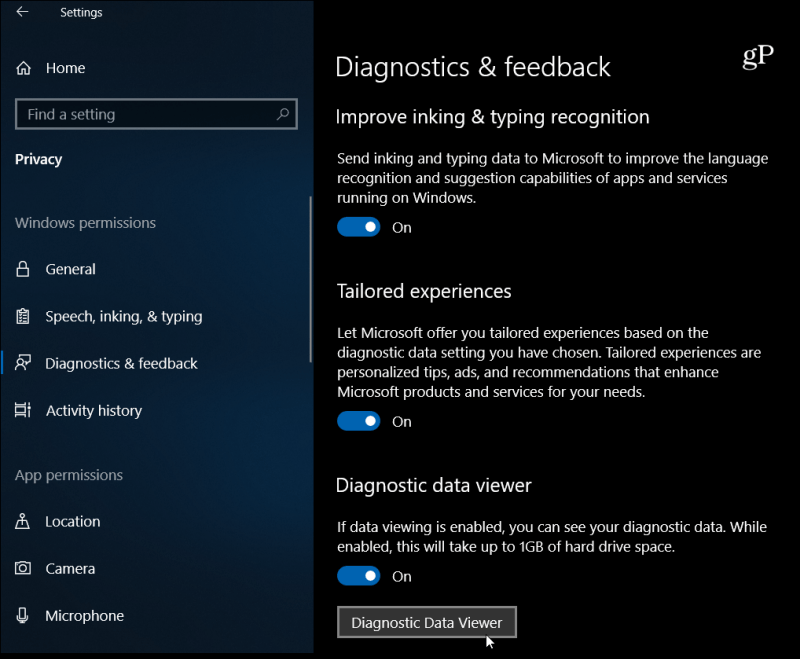
Gulir ke bawah sedikit lebih jauh pada halaman yang sama dan Anda akan melihat opsi untuk menghapus data diagnostik.

Ingatlah bahwa ini hanya akan menghapus data telemetri yang dikumpulkan pada PC tersebut. Itu tidak mempengaruhi data apa pun yang dikumpulkan dari Akun Microsoft Anda. Untuk itu, Anda perlu menuju ke Portal Akun Microsoft dan kelola apa yang dikumpulkan. Atau, jika Anda menggunakan PC dari pekerjaan Anda yang bergabung dengan domain, departemen TI Anda mungkin akan menangani alat ini dan Anda mungkin tidak dapat membuat perubahan apa pun.
Jika Anda ingin menyelami data telemetri dan diagnostik Windows 10, saya sarankan untuk memeriksa artikel TechNet ini untuk lebih.
Apakah Anda suka transparansi tambahan yang diberikan Microsoft kepada pengguna? Beri tahu kami pemikiran Anda di komentar di bawah.
